Tutorial donde explicamos cómo funciona la aplicación open source AjpdSoft Capturar Pantalla C#,
desarrollada con Microsoft Visual C# C Sharp de Microsoft Visual Studio
.Net 2010. Explicamos cómo hacer un screenshot (captura de pantalla),
cómo mostrar la imagen en el formulario de la aplicación y cómo
guardarla con formato JPEG, BMP, PNG, TIFF y WMF.
- Instalación de Microsoft Visual Studio .Net.
- Nuevo proyecto Visual C# para screenshot.
- AjpdSoft Capturar Pantalla C#.
- Código fuente open source completo AjpdSoft Capturar Pantalla C#.
- Artículos relacionados.
- Créditos.
Instalación de Microsoft Visual Studio .Net
Para desarrollar la aplicación que nos permita
capturar la pantalla en una imagen (screenshot) usaremos el lenguaje de
programación Microsoft Visual C# ó Visual C Sharp. Dicho lenguaje de
programación pertenece a la suite de programación (entorno o IDE)
Microsoft Visual Studio .Net. En el siguiente tutorial explicamos cómo
instalar esta suite de desarrollo:
Nuevo proyecto Visual C# para screenshot
Abriremos Visual Studio .Net, pulsaremos en "Archivo" - "Nuevo proyecto":
Seleccionaremos en la parte izquierda "Otros
lenguajes" - "Visual C#", en la parte derecha seleccionaremos
"Aplicación de Windows Form", en "Nombre" introduciremos el nombre del
proyecto, por ejemplo "AjpdSoftCapturarPantalla":
Añadiremos los siguientes componentes al formulario principal de la aplicación, como mostramos en la imagen:
- System.Windows.Forms.Button: añadiremos tres botones para hacer el pantallazo o captura de pantalla (screenshot), para seleccionar el destino donde se guardará el fichero de imagen con la captura de pantalla y el botón de guardar la imagen.
- System.Windows.Forms.PictureBox: añadiremos un PictureBox que será donde mostremos la imagen capturada del pantallazo.
- System.Windows.Forms.ComboBox: añadiremos una lista desplegable que será donde mostremos los formatos de imagen disponibles: JPEG, PNG, TIFF, BMP y WMF.
- System.Windows.Forms.TextBox: añadiremos un cuadro de texto donde el usuario introducirá la unidad, carpeta y nombre del fichero de destino para guardar el pantallazo on screenshot.
- System.Windows.Forms.SaveFileDialog: añadiremos un cuadro de diálogo para selección de unidad, carpeta y nombre de fichero donde guardar la imagen de la captura de pantalla o pantallazo.
A continuación indicamos el código de las partes más importantes de la aplicación AjpdSoft Capturar Pantalla C#:
Los imports que necesitaremos:
using System;
using System.Collections.Generic;
using System.ComponentModel;
using System.Data;
using System.Drawing;
using System.Linq;
using System.Text;
using System.Windows.Forms;
using System.Drawing.Imaging;
- Botón "Capturar pantalla":
private void btCapturarPantalla_Click(object sender, EventArgs e)
{
if (!System.IO.File.Exists(txtUbicacionCaptura.Text))
{
try
{
//Comprobamos si la ventana está maximizada, si lo está
//la dejamos en Normal para que funcione el hide
if (this.WindowState == FormWindowState.Maximized)
{
this.WindowState = FormWindowState.Normal;
}
//ocultamos la ventana de la aplicación para que
//no aparezca en la captura de pantalla
this.Hide();
//esperamos unos milisegundos para asegurarnos que
//se ha ocultado la ventana
System.Threading.Thread.Sleep(250);
//obtenemos la resolución de pantalla
Rectangle tamanoEscritorio =
Screen.GetBounds(this.ClientRectangle);
//creamos un Bitmap del tamaño de nuestra pantalla
Bitmap objBitmap = new Bitmap(tamanoEscritorio.Width,
tamanoEscritorio.Height);
//creamos el gráifco en base al Bitmap objBitmap
Graphics objGrafico = Graphics.FromImage(objBitmap);
//transferimos la captura al objeto objGrafico en
//base a las medidas del bitmap
objGrafico.CopyFromScreen(0, 0, 0, 0, objBitmap.Size);
//liberamos el gráfico de memoria
objGrafico.Flush();
//mostramos la captura de memoria a la ventana de la aplicación
imgCaptura.SizeMode = PictureBoxSizeMode.StretchImage;
imgCaptura.Image = objBitmap;
imgCaptura.Visible = true;
/* Si queremos crear el PictureBox en tiempo de ejecución
var imgPictureBox = new PictureBox();
imgPictureBox.Location = new System.Drawing.Point(15, 89);
imgPictureBox.Size = new System.Drawing.Size(609, 332);
imgPictureBox.SizeMode = PictureBoxSizeMode.StretchImage;
imgPictureBox.Image = objBitmap;
Controls.Add(imgPictureBox);
imgPictureBox.Visible = true;
*/
}
catch (Exception objError)
{
MessageBox.Show(objError.ToString(), "Error",
MessageBoxButtons.OK, MessageBoxIcon.Error);
}
finally
{
this.Show();
}
}
else
{
MessageBox.Show("Ya existe un fichero de imagen con ese " +
"nombre, seleccione otra ruta o nombre de fichero.", "Atención",
MessageBoxButtons.OK, MessageBoxIcon.Exclamation);
}
}
- Evento "SelectedValueChanged" del lsFormatoImagen (ComboBox) añadiremos el siguiente código:
private void lsFormatoImagen_SelectedValueChanged(object sender,
EventArgs e)
{
//si el usuario cambia el formato de la imagen destino
//y ya hay algo escrito en txtUbicacionCaptura,
//cambiaremos la extensión del fichero por la
//seleccionada en el formato
string ficheroCaptura = "";
ficheroCaptura = txtUbicacionCaptura.Text;
if (ficheroCaptura != "")
{
ficheroCaptura = System.IO.Path.GetDirectoryName(ficheroCaptura) +
System.IO.Path.DirectorySeparatorChar +
System.IO.Path.GetFileNameWithoutExtension(ficheroCaptura) +
"." + lsFormatoImagen.Text.ToLower();
txtUbicacionCaptura.Text = ficheroCaptura;
}
}
- Botón "..." (seleccionar imagen de destino):
private void bSelDestino_Click(object sender, EventArgs e)
{
string formatoImagen = "";
formatoImagen = lsFormatoImagen.Text;
if (formatoImagen != "")
{
dlGuardarImagen.Title = "Selección de carpeta y fichero de " +
"imagen donde se guardará la captura";
dlGuardarImagen.Filter = "Imágenes " + formatoImagen +
" (*." + formatoImagen.ToLower() + ")|*." +
formatoImagen.ToLower() +
"|Todos los ficheros (*.*)|*.*";
dlGuardarImagen.DefaultExt = formatoImagen.ToLower();
dlGuardarImagen.FilterIndex = 1;
if (dlGuardarImagen.ShowDialog() == DialogResult.OK)
{
txtUbicacionCaptura.Text = dlGuardarImagen.FileName;
}
}
else
{
MessageBox.Show("Debe seleccionar el formato para la imagen.",
"Atención",
MessageBoxButtons.OK, MessageBoxIcon.Exclamation);
lsFormatoImagen.Focus();
}
}
- Botón "Guardar":
private void btGuardar_Click(object sender, EventArgs e)
{
if (imgCaptura.Image != null)
{
string formatoImagen = "";
formatoImagen = lsFormatoImagen.Text;
if (formatoImagen != "")
{
if (txtUbicacionCaptura.Text != "")
{
//guardarmos la imagen en el formato indicado por el usuario
if (System.IO.Directory.Exists(
System.IO.Path.GetDirectoryName(txtUbicacionCaptura.Text)))
{
if (formatoImagen == "PNG")
{
imgCaptura.Image.Save(txtUbicacionCaptura.Text,
ImageFormat.Png);
}
if (formatoImagen == "BMP")
{
imgCaptura.Image.Save(txtUbicacionCaptura.Text,
ImageFormat.Bmp);
}
if (formatoImagen == "JPEG")
{
imgCaptura.Image.Save(txtUbicacionCaptura.Text,
ImageFormat.Jpeg);
}
if (formatoImagen == "TIFF")
{
imgCaptura.Image.Save(txtUbicacionCaptura.Text,
ImageFormat.Tiff);
}
if (formatoImagen == "WMF")
{
imgCaptura.Image.Save(txtUbicacionCaptura.Text,
ImageFormat.Wmf);
}
}
else
{
MessageBox.Show("La carpeta de destino de la imagen " +
"capturada debe existir.", "Atención",
MessageBoxButtons.OK, MessageBoxIcon.Exclamation);
bSelDestino.Focus();
}
}
else
{
MessageBox.Show("Debe indicar una carpeta y nombre de fichero " +
"para guardar la imagen capturada.", "Atención",
MessageBoxButtons.OK, MessageBoxIcon.Exclamation);
bSelDestino.Focus();
}
}
else
{
MessageBox.Show("Debe seleccionar el formato para la imagen. ",
"Atención",
MessageBoxButtons.OK, MessageBoxIcon.Exclamation);
lsFormatoImagen.Focus();
}
}
else
{
MessageBox.Show("Debe capturar previamente una imagen.", "Atención",
MessageBoxButtons.OK, MessageBoxIcon.Exclamation);
btCapturarPantalla.Focus();
}
}
AjpdSoft Capturar Pantalla C#
A continuación mostramos la aplicación AjpdSoft Capturar Pantalla C# funcionando, para capturar la pantalla actual y realizar un pantallazo pulsaremos en "Capturar pantalla":
La aplicación se ocultará y realizará el screenshot o
pantallazo, mostrará la imagen adquirida en la ventana de la
aplicación. Para guardar esta imagen en fichero, en "Guardar imagen"
seleccionaremos el "Formato", pulsaremos en "..." para seleccionar el
destino de la imagen:
Seleccionaremos una carpeta y un nombre para guardar el pantallazo:
Por último pulsaremos en "Guardar" y ya tendremos el
pantallazo o screenshot o captura de pantalla guardado en fichero de
imagen con el formato elegido (JPEG, BMP, PNG, TIFF o WMF):
Código fuente open source completo AjpdSoft Capturar Pantalla C#
A continuación mostramos el listado del código fuente de la aplicación AjpdSoft Capturar Pantalla C#:
using System;
using System.Collections.Generic;
using System.ComponentModel;
using System.Data;
using System.Drawing;
using System.Linq;
using System.Text;
using System.Windows.Forms;
using System.Drawing.Imaging;
namespace AjpdSoftCapturaPantalla
{
public partial class formCapturarPantalla : Form
{
public formCapturarPantalla()
{
InitializeComponent();
}
private void btCapturarPantalla_Click(object sender, EventArgs e)
{
if (!System.IO.File.Exists(txtUbicacionCaptura.Text))
{
try
{
//Comprobamos si la ventana está maximizada, si lo está
//la dejamos en Normal para que funcione el hide
if (this.WindowState == FormWindowState.Maximized)
{
this.WindowState = FormWindowState.Normal;
}
//ocultamos la ventana de la aplicación para que
//no aparezca en la captura de pantalla
this.Hide();
//esperamos unos milisegundos para asegurarnos que
//se ha ocultado la ventana
System.Threading.Thread.Sleep(250);
//obtenemos la resolución de pantalla
Rectangle tamanoEscritorio =
Screen.GetBounds(this.ClientRectangle);
//creamos un Bitmap del tamaño de nuestra pantalla
Bitmap objBitmap = new Bitmap(tamanoEscritorio.Width,
tamanoEscritorio.Height);
//creamos el gráifco en base al Bitmap objBitmap
Graphics objGrafico = Graphics.FromImage(objBitmap);
//transferimos la captura al objeto objGrafico en
//base a las medidas del bitmap
objGrafico.CopyFromScreen(0, 0, 0, 0, objBitmap.Size);
//liberamos el gráfico de memoria
objGrafico.Flush();
//mostramos la captura de memoria a la ventana de la aplicación
imgCaptura.SizeMode = PictureBoxSizeMode.StretchImage;
imgCaptura.Image = objBitmap;
imgCaptura.Visible = true;
/* Si queremos crear el PictureBox en tiempo de ejecución
var imgPictureBox = new PictureBox();
imgPictureBox.Location = new System.Drawing.Point(15, 89);
imgPictureBox.Size = new System.Drawing.Size(609, 332);
imgPictureBox.SizeMode = PictureBoxSizeMode.StretchImage;
imgPictureBox.Image = objBitmap;
Controls.Add(imgPictureBox);
imgPictureBox.Visible = true;
*/
}
catch (Exception objError)
{
MessageBox.Show(objError.ToString(), "Error",
MessageBoxButtons.OK, MessageBoxIcon.Error);
}
finally
{
this.Show();
}
}
else
{
MessageBox.Show("Ya existe un fichero de imagen con ese " +
"nombre, seleccione otra ruta o nombre de fichero.", "Atención",
MessageBoxButtons.OK, MessageBoxIcon.Exclamation);
}
}
private void bSelDestino_Click(object sender, EventArgs e)
{
string formatoImagen = "";
formatoImagen = lsFormatoImagen.Text;
if (formatoImagen != "")
{
dlGuardarImagen.Title = "Selección de carpeta y fichero de " +
"imagen donde se guardará la captura";
dlGuardarImagen.Filter = "Imágenes " + formatoImagen +
" (*." + formatoImagen.ToLower() + ")|*." +
formatoImagen.ToLower() +
"|Todos los ficheros (*.*)|*.*";
dlGuardarImagen.DefaultExt = formatoImagen.ToLower();
dlGuardarImagen.FilterIndex = 1;
if (dlGuardarImagen.ShowDialog() == DialogResult.OK)
{
txtUbicacionCaptura.Text = dlGuardarImagen.FileName;
}
}
else
{
MessageBox.Show("Debe seleccionar el formato para la imagen.",
"Atención",
MessageBoxButtons.OK, MessageBoxIcon.Exclamation);
lsFormatoImagen.Focus();
}
}
private void btGuardar_Click(object sender, EventArgs e)
{
if (imgCaptura.Image != null)
{
string formatoImagen = "";
formatoImagen = lsFormatoImagen.Text;
if (formatoImagen != "")
{
if (txtUbicacionCaptura.Text != "")
{
//guardarmos la imagen en el formato indicado por el usuario
if (System.IO.Directory.Exists(
System.IO.Path.GetDirectoryName(txtUbicacionCaptura.Text)))
{
if (formatoImagen == "PNG")
{
imgCaptura.Image.Save(txtUbicacionCaptura.Text,
ImageFormat.Png);
}
if (formatoImagen == "BMP")
{
imgCaptura.Image.Save(txtUbicacionCaptura.Text,
ImageFormat.Bmp);
}
if (formatoImagen == "JPEG")
{
imgCaptura.Image.Save(txtUbicacionCaptura.Text,
ImageFormat.Jpeg);
}
if (formatoImagen == "TIFF")
{
imgCaptura.Image.Save(txtUbicacionCaptura.Text,
ImageFormat.Tiff);
}
if (formatoImagen == "WMF")
{
imgCaptura.Image.Save(txtUbicacionCaptura.Text,
ImageFormat.Wmf);
}
}
else
{
MessageBox.Show("La carpeta de destino de la imagen " +
"capturada debe existir.", "Atención",
MessageBoxButtons.OK, MessageBoxIcon.Exclamation);
bSelDestino.Focus();
}
}
else
{
MessageBox.Show("Debe indicar una carpeta y nombre de fichero " +
"para guardar la imagen capturada.", "Atención",
MessageBoxButtons.OK, MessageBoxIcon.Exclamation);
bSelDestino.Focus();
}
}
else
{
MessageBox.Show("Debe seleccionar el formato para la imagen. ",
"Atención",
MessageBoxButtons.OK, MessageBoxIcon.Exclamation);
lsFormatoImagen.Focus();
}
}
else
{
MessageBox.Show("Debe capturar previamente una imagen.", "Atención",
MessageBoxButtons.OK, MessageBoxIcon.Exclamation);
btCapturarPantalla.Focus();
}
}
private void linkAjpdSoft_LinkClicked(object sender,
LinkLabelLinkClickedEventArgs e)
{
//abrir navegador por defecto y acceder a la URL www.ajpdsoft.com
System.Diagnostics.Process.Start("http://www.ajpdsoft.com");
}
private void lsFormatoImagen_SelectedValueChanged(object sender,
EventArgs e)
{
//si el usuario cambia el formato de la imagen destino
//y ya hay algo escrito en txtUbicacionCaptura,
//cambiaremos la extensión del fichero por la
//seleccionada en el formato
string ficheroCaptura = "";
ficheroCaptura = txtUbicacionCaptura.Text;
if (ficheroCaptura != "")
{
ficheroCaptura = System.IO.Path.GetDirectoryName(ficheroCaptura) +
System.IO.Path.DirectorySeparatorChar +
System.IO.Path.GetFileNameWithoutExtension(ficheroCaptura) +
"." + lsFormatoImagen.Text.ToLower();
txtUbicacionCaptura.Text = ficheroCaptura;
}
}
}
}
Artículos relacionados
- Código fuente open source AjpdSoft Capturar Pantalla C#
- AjpdSoft CapPan.
- Separar páginas pdf en un pdf por cada página con PDFsharp y Visual C# C Sharp.
- AjpdSoft Separar Páginas PDF código fuente Visual C# .Net.
- Convertir texto a PDF con iTextSharp y Visual Basic .Net VB.Net.
- AjpdSoft Convertir Texto a PDF VB.Net.
- Generar y leer códigos QR Quick Response Barcode con Visual Basic .Net VB.Net.
- Cómo desarrollar una aplicación de servicio en Windows con Visual Basic .Net.
- Estructura del código de barras EAN 13 y ejemplo en Delphi de obtención de datos.
- Metadatos, cómo eliminarlos, cómo consultarlos, peligrosos para la privacidad.
- AjpdSoft Generador de códigos de barras.
- AjpdSoft extraer texto PDF Delphi.
- Desarrollar aplicación lector de códigos de barras para Android con App Inventor.
- AjpdSoft Socket VB.Net.
- AjpdSoft Envío SMS VB.Net.
- AjpdSoft Inventario PCs - Código fuente Delphi.
- Insertar evento de Google Calendar con Visual Basic .Net y Google Data API.
- AjpdSoft Insertar Evento Google Calendar VB.net.
- Crear proceso en segundo plano con barra de progreso en Visual Basic .Net VB.Net.
- Instalar Visual Studio 2010 y desarrollar aplicación con acceso a PostgreSQL.
- El control de errores en Visual Basic .Net.
- Acceso a MySQL mediante Visual Basic .Net y ODBC.
- Acceso a Oracle mediante Microsoft Visual Basic, RDO y ODBC.
- Insertar y extraer documentos en una tabla Oracle con Visual Basic 6.
- Cambiar marcadores de Word por valores del formulario de una aplicación.
- Exportar ListView a fichero CSV VB.Net.
- Función para reemplazar una cadena de texto dentro de otra - Visual Basic.
- Funciones para leer y escribir en ficheros INI VB.Net.
- AjpdSoft Envío EMail SSL VB.Net.
- AjpdSoft Conexión BD Visual Basic .Net.
- Artículos, manuales y trucos del Proyecto AjpdSoft sobre Microsoft Visual Studio.
- Todos los programas con código fuente en Visual Basic.
- Foro del Proyecto AjpdSoft sobre Visual Basic, Visual C# C Sharp, VB.Net.
Créditos
Artículo realizado íntegramente por Alonsojpd miembro fundador del Proyecto AjpdSoft.


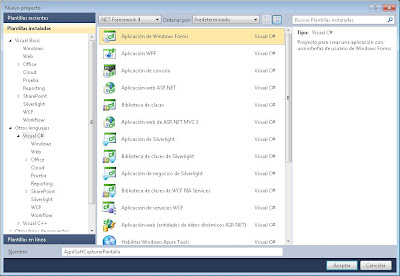





No hay comentarios:
Publicar un comentario